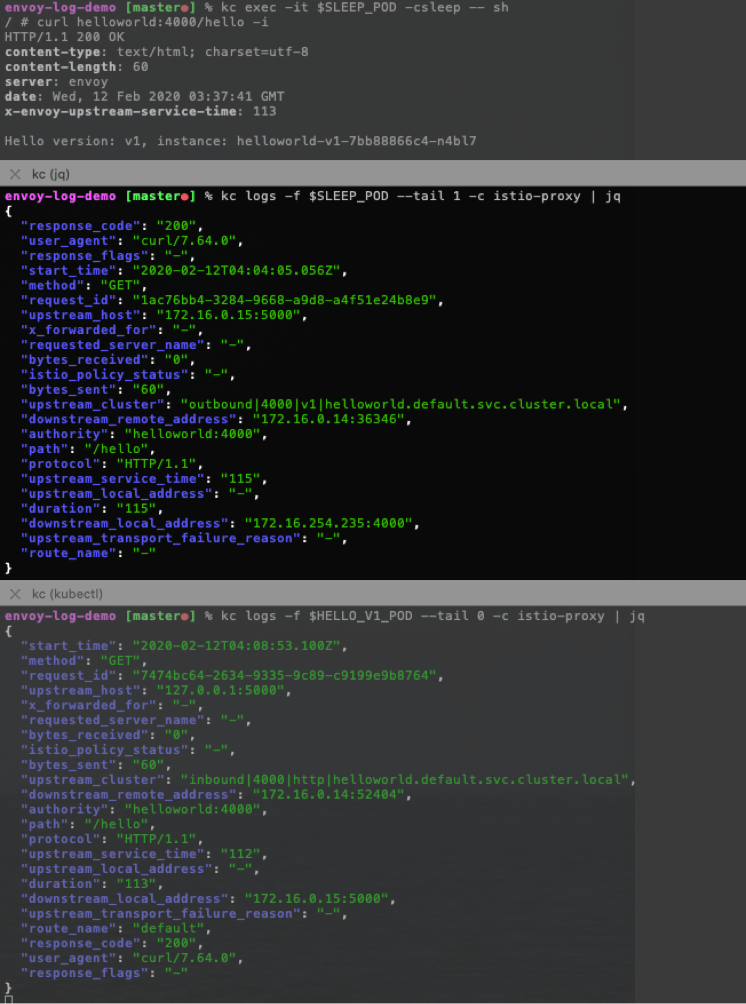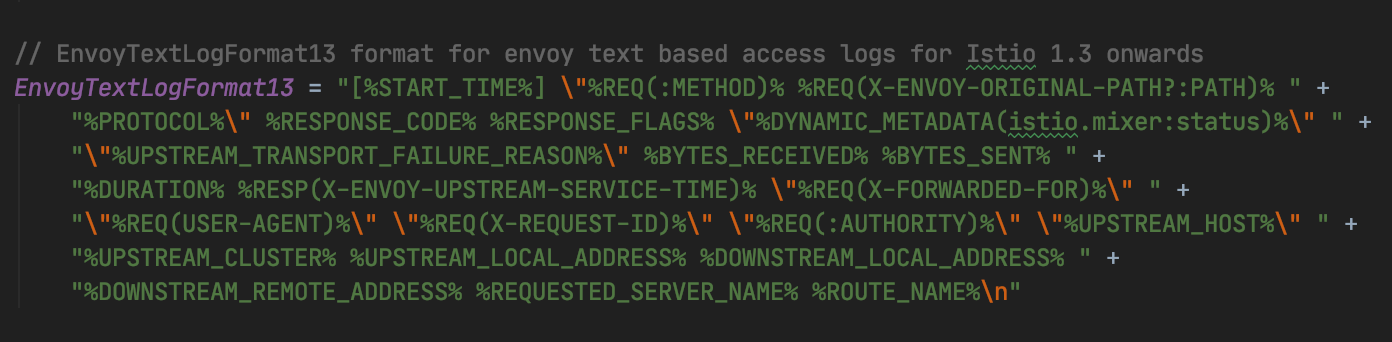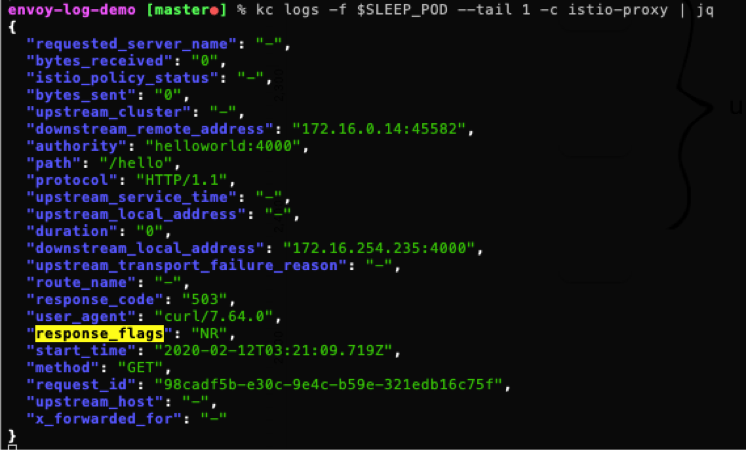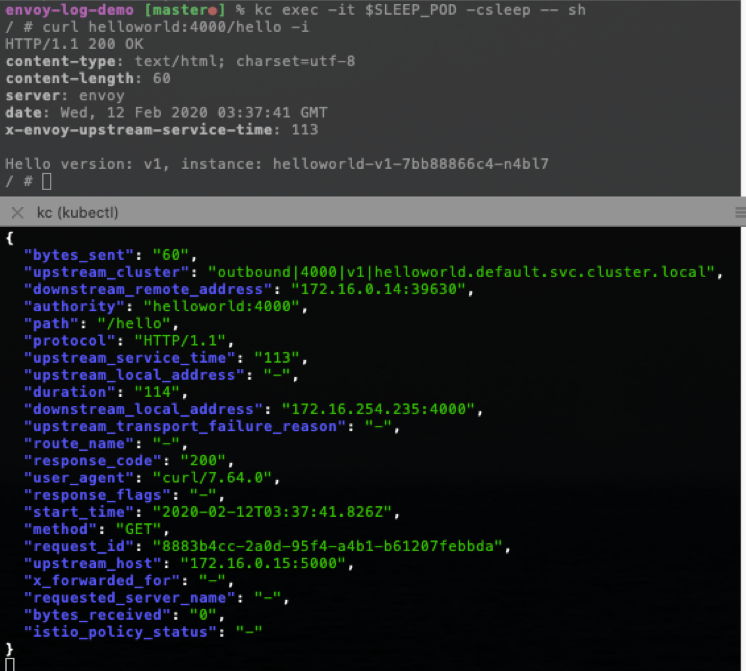Istio 调试指南
如何快速分析处理服务网格系统自身的问题
服务网格为微服务提供了一个服务通信的基础设施层,统一为上层的微服务提供了服务发现,负载均衡,重试,断路等基础通信功能,以及服务路由,灰度发布,Chaos 测试等高级管控功能。
服务网格的引入大大降低了个微服务应用的开发难度,让微服务应用开发人员不再需要花费大量时间用于保障底层通讯的正确性上,而是重点关注于产生用户价值的业务需求。
然而由于微服务架构的分布式架构带来的复杂度并未从系统中消失,而是从各个微服务应用中转移到了服务网格中。由服务网格对所有微服务应用的通讯进行统一控制,好处是可以保证整个系统中分布式通讯策略的一致性,并可以方便地进行集中管控。
除微服务之间分布式调用的复杂度之外,服务网格在底层通讯和微服务应用之间引入了新的抽象层,为系统引入了一些额外的复杂度。在此情况下,如果服务网格自身出现故障,将对上层的微服务应用带来灾难性的影响。
当系统中各微服务应用之间的通讯出现异常时,我们可以通过服务网格提供的分布式调用跟踪,故障注入,服务路由等手段快速进行分析和处理。但如果服务网格系统自身出现问题的话,我们如何才能快速进行分析处理呢?
1 - Istio 调试端口
Istio 调试接口
Istio 提供了一个调试端口 15014,通过该端口可以查看到 istiod 内部的大量调试信息,包括 istiod 的内存、cpu 使用情况,xds 缓存信息,连接到 istio 的代理,cluster 和 endpoint 信息等等。
可以通过下面的命令将 15014 端口 port forward 到 localhost:
k -n istio-system port-forward svc/istiod 15014
通过浏览器访问 http://127.0.0.1:15014/debug, 可以看到调试端口支持获取的所有信息。

查看 istiod 内存占用
将 istio 调试端口 port forward 到 localhost 后,可以采用下面的命令分析 istiod 的内存使用情况:
go tool pprof -http=:8080 localhost:15014/debug/pprof/heap
该命令以 istio 调试端口输出的 heap 信息为输入,在 8080 端口上提供了 istiod 内存的详细分析。

查看 istiod 的 metrics
将 istio 调试端口 port forward 到 localhost 后,可以通过 http://127.0.0.1:15014/metrics 查看 istiod 自身的 metrics 数据,以了解 istiod 的运行情况。
其中比较重要的指标有:
- pilot_xds: 连接到 pilot 的 xDS 客户端数量。
- pilot_xds_pushes: xds push 消息的数量。
- pilot_xds_push_time: xds push 的耗时分布情况。
其他指标的含义参见: https://istio.io/latest/docs/reference/commands/pilot-discovery/#metrics
2 - Envoy 日志分析
1. 问题背景
这是使用 Istio 最常见的困境:在微服务中引入 Envoy 作为代理后,当流量访问和预期行为不符时,用户很难快速确定问题是出在哪个环节。客户端收到的异常响应,诸如 403、404、503 或者连接中断等,可能是链路中任一 Sidecar 执行流量管控的结果, 但也有可能是来自某个服务的合理逻辑响应。
特别的,当 Service Mesh 系统的维护者和应用程序的开发者来自不同的团队时,问题尤为凸显。
在 Mesh 中引入全链路跟踪系统,可以解决部分问题,我们可以知道请求到达了哪些工作负载,但是对于中断的异常请求,我们仍然很难确定原因。 因为本着最大透明化(Maximize Transparency)的设计目标,Istio 的遥测系统会尽量屏蔽掉 Sidecar 的存在。另一方面,用户自行维护一套全链路跟踪系统成本也很高,受限于遥测采样率和有限的协议支持,我们通常无法采集所有链路数据。
幸运的是,Envoy 本身可以记录流量的信息,本文主要介绍如何利用 Envoy 日志,对类似问题进行定位。
2. Envoy 流量模型
我们先看看 Envoy 的流量模型:
- 监听,接受连接
- 根据用户流量操纵规则,进行流量特征识别
- 进行流量操纵,如负载均衡,转发,拒绝等
在以上流程中, Envoy 接受请求流量叫做 Downstream,Envoy 发出请求流量叫做 Upstream。在处理 Downstream 和 Upstream 过程中, 分别会涉及 2 个流量端点,即请求的发起端和接收端:

在这个过程中, Envoy 会根据用户规则,计算出符合条件的转发目的主机集合,这个集合叫做 UPSTREAM_CLUSTER, 并根据负载均衡规则,从这个集合中选择一个 host 作为流量转发的接收端点,这个 host 就是 UPSTREAM_HOST。
以上就是 Envoy 请求处理的 流量五元组信息, 这是 Envoy 日志里最重要的部分,通过这个五元组我们可以准确的观测流量「从哪里来」和「到哪里去」。
- UPSTREAM_CLUSTER
- DOWNSTREAM_REMOTE_ADDRESS
- DOWNSTREAM_LOCAL_ADDRESS
- UPSTREAM_LOCAL_ADDRESS
- UPSTREAM_HOST
3. Helloworld example
在 Istio 场景中,Envoy 既可以是正向代理,也可以是反向代理。在上图中, 如果 Envoy 处理的是 Outbound 流量, 业务容器是作为 Downstream 端点(右边);如果 Envoy 处理的是 Inbound 流量, 业务容器是作为 Upstream 端点(左边)。
Istio 中默认不开启 Envoy 中的访问日志,需要手动打开,将 Istio 配置中 accessLogFile 设置为 /dev/stdout:
% kubectl -n istio-system edit cm istio
......
# Set accessLogFile to empty string to disable access log.
accessLogFile: "/dev/stdout" # 开启日志
accessLogEncoding: 'JSON' # 默认日志是单行格式, 可选设置为 JSON
......
我们以 sleep Pod 访问 hello 服务来举例说明:
kubectl apply -f sleep-hello.yaml

该文件定义了 2 个版本的 helloworld 和一个 sleep Pod,helloworld Service 的端口是 4000, 而 Pod 的端口是 5000。
从 sleep Pod 中去访问 helloworld 服务, 确认应用正常:
% SLEEP_POD=$(kubectl get pod -l app=sleep -o jsonpath="{.items[0].metadata.name}")
% HELLO_V1_POD=$(kubectl get pod -l app=helloworld -l version=v1 -o jsonpath="{.items[0].metadata.name}")
% kubectl exec -it $SLEEP_POD -csleep -- sh
/ # curl helloworld:4000/hello
这时候我们可以去分析 2 个 Pod 各自的 Envoy 日志:
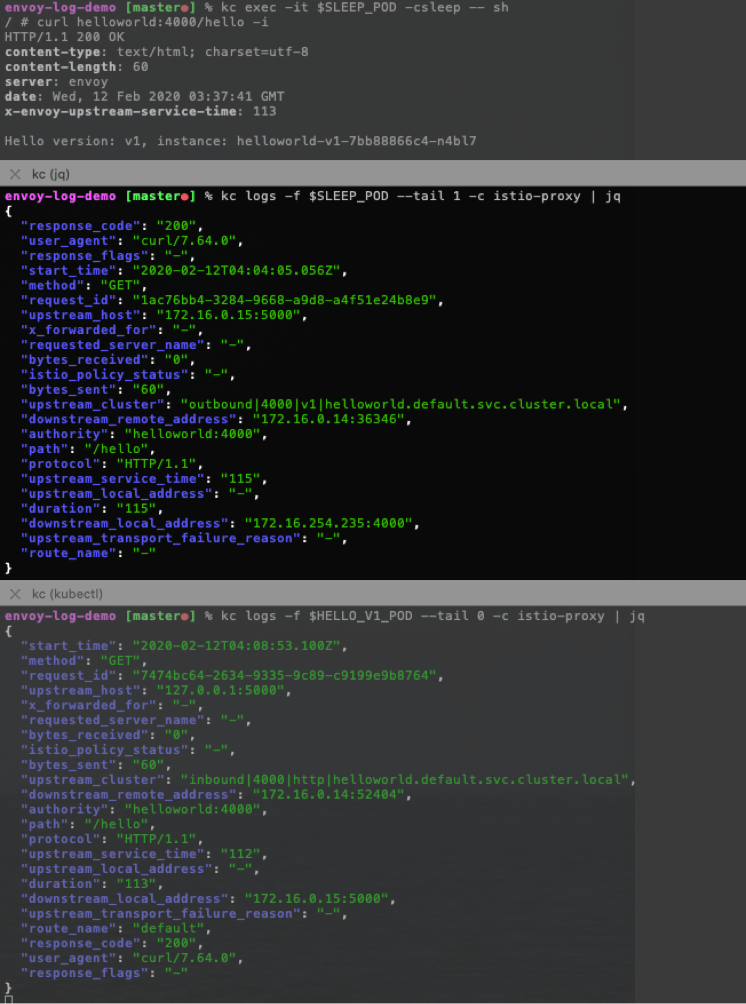
用一张图来说明:

从日志中我们可以分析出:
对于 sleep Pod, sleep app 发出的流量目的端是 hello Service ip 和 Service port,sleep Envoy 处理的是 Outbound 流量, Envoy 根据规则选择的 「UPSTREAM_CLUSTER」是 outbound|4000||helloworld.default.svc.cluster.local , 然后转发给其中的一个 「UPSTREAM_HOST」, 也就是 hello Pod 的 ip 和 port。
对于 hello Pod,其 Envoy 处理的是 Inbound 流量,Envoy 根据规则选择的 「UPSTREAM_CLUSTER」 是 inbound|4000|http|helloworld.default.svc.cluster.local , 其中的 「UPSTREAM_HOST」 是 「127.0.0.1:5000」, 也就是该 Pod 里的 hello app。
因此,我们可以总结出 Istio 中流量端点值的逻辑规则:
UPSTREAM_HOST
上游主机的 host,表示从 Envoy 发出的请求的目的端,通常是「ip:port」
通常来说,对于 Outbound Cluster,此值是「上游 pod-ip : pod-port」 ,而对于 Inbound Cluster,此值是「127.0.0.1 : pod-port」
UPSTREAM_LOCAL_ADDRESS
上游连接中,当前 Envoy 的本地地址,此值是「当前 pod-ip : 随机端口」
DOWNSTREAM_LOCAL_ADDRESS
下游连接中,当前 Envoy 的本地地址。
通常来说,对于 Outbound Cluster,此值是「目的 service-ip : service-port 」,而对于 Inbound Cluster,此值是「当前 pod-ip : pod-port」
DOWNSTREAM_REMOTE_ADDRESS
下游连接中远端地址。
通常来说,对于 Outbound Cluster,此值是「当前 pod-ip : 随机端口 」,而对于 Inbound Cluster,此值是「下游 pod-ip : 随机端口」
4. Envoy 日志格式
Envoy 允许定制日志格式, 格式通过若干「Command Operators」组合,用于提取请求信息,Istio 没有使用 Envoy 默认的日志格式, Istio 定制的访问日志格式如下:
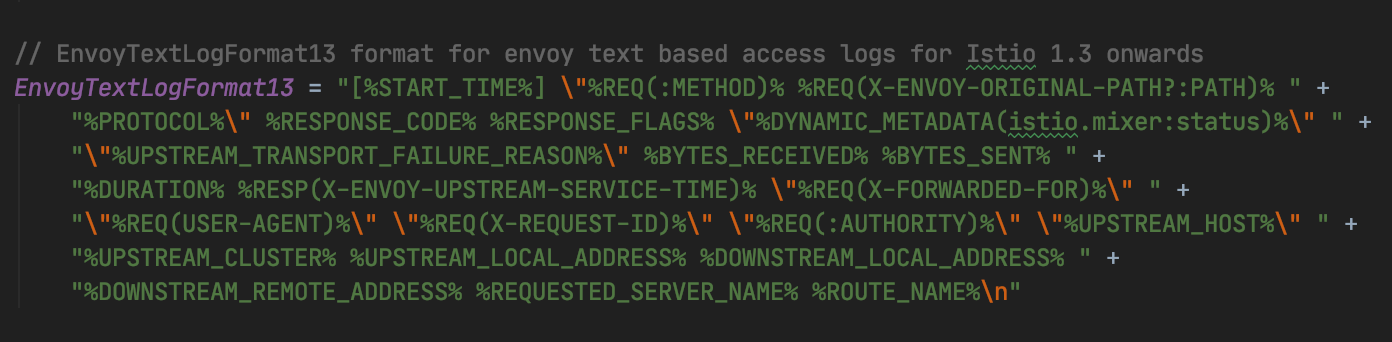
完整的「Command Operators」含义可查阅 Envoy Access logging Command Operators
除了以上流量五元组,流量分析中常用的重要信息还有:
RESPONSE_CODE
响应状态码
RESPONSE_FLAGS
很重要的信息,Envoy 中自定义的响应标志位, 可以认为是 Envoy 附加的流量状态码。
如「NR」表示找不到路由,「UH」表示 Upstream Cluster 中没有健康的 host,「RL」表示触发 rate limit,「UO」触发断路器。
RESPONSE_FLAGS 可选值有十几个,这些信息在调试中非常关键。
X-REQUEST-ID
一次 C 到 S 的 http 请求,Envoy 会在 C 端生产 request id,并附加到 header 中,传递到 S 端,在 2 端的日志中都会记录该值, 因此可以通过这个 ID 关联请求的上下游。注意不要和全链路跟踪中的 trace id 混淆。
ROUTE_NAME
匹配执行的路由名称
5. 场景:判断异常返回是来自业务还是 Sidecar?
比如我们希望所有请求 helloworld 都路由到 v1 版本,创建对应的 VirtualService:
% kubectl apply -f hello-v1-virtualservice.yaml
apiVersion: networking.istio.io/v1alpha3
kind: VirtualService
metadata:
name: hello
spec:
hosts:
- "helloworld"
http:
- route:
- destination:
host: helloworld
subset: v1
port:
number: 4000
从 sleep 中访问发现响应 503:

如果没有上下文,我们很难判断 503 是来自业务容器还是 Sidecar,查看 sleep 和 hello 的 Envoy 日志,可以发现:hello Pod 的 Envoy 没有接受到请求,sleep Pod 的 Envoy 里日志:
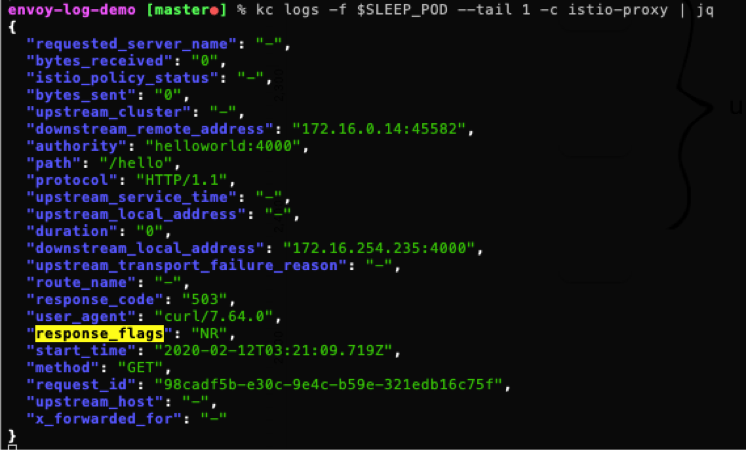
其中 "response_flags": "NR" 表示「No route configured」,也就是 Envoy 找不到路由,我们可以判断出该异常是有 Envoy 返回。
通过简单的分析就可以找到原因, 我们在 VirtualService 中使用的 Destination 没有定义,将其补上:
% kubectl apply -f hello-v1-destinationrule.yaml
apiVersion: networking.istio.io/v1alpha3
kind: DestinationRule
metadata:
name: hello
spec:
host: helloworld
subsets:
- name: v1
labels:
version: v1
再次访问请求正常,日志中 response_flags 为空:
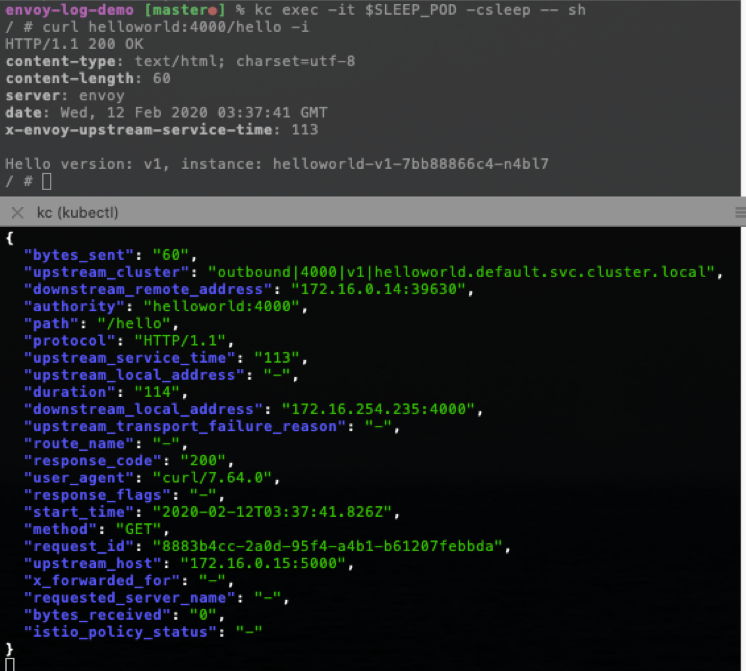
6. 开启 debug 模式
Envoy 默认日志级别是 info,其日志内容能满足大部分调试场景需求,但对于比较复杂的异常,我们往往还需要开启 debug 级别,能获取到更多的流量处理过程和信息,对某个特定的 Pod,调整日志级别为 debug 的命令:
kubectl exec {POD-NAME} -c istio-proxy -- curl -X POST http://127.0.0.1:15000/logging?level=debug
3 - Envoy 内存/CPU分析
导出 Enovy 的 CPU 和 内存 profile
https://github.com/istio/istio/wiki/Analyzing-Istio-Performance#profile
Profile
On Istio 1.5 and older:
export POD=pod-name
export NS=istio-system
kubectl exec -n "$NS" "$POD" -c istio-proxy -- sh -c 'sudo mkdir -p /var/log/envoy && sudo chmod 777 /var/log/envoy && curl -X POST -s "http://localhost:15000/heapprofiler?enable=y"'
sleep 15
kubectl exec -n "$NS" "$POD" -c istio-proxy -- sh -c 'curl -X POST -s "http://localhost:15000/heapprofiler?enable=n"'
rm -rf /tmp/envoy
kubectl cp -n "$NS" "$POD":/var/log/envoy/ /tmp/envoy -c istio-proxy
kubectl cp -n "$NS" "$POD":/lib/x86_64-linux-gnu /tmp/envoy/lib -c istio-proxy
kubectl cp -n "$NS" "$POD":/usr/local/bin/envoy /tmp/envoy/lib/envoy -c istio-proxy
On Istio 1.6+
export POD=pod-name
export NS=istio-system
export PROFILER="heap" # Can also be "cpu", for a cpu profile
kubectl exec -n "$NS" "$POD" -c istio-proxy -- curl -X POST -s "http://localhost:15000/${PROFILER}profiler?enable=y"
sleep 15
kubectl exec -n "$NS" "$POD" -c istio-proxy -- curl -X POST -s "http://localhost:15000/${PROFILER}profiler?enable=n"
rm -rf /tmp/envoy
kubectl cp -n "$NS" "$POD":/var/lib/istio/data /tmp/envoy -c istio-proxy
kubectl cp -n "$NS" "$POD":/lib/x86_64-linux-gnu /tmp/envoy/lib -c istio-proxy
kubectl cp -n "$NS" "$POD":/usr/local/bin/envoy /tmp/envoy/lib/envoy -c istio-proxy
备注:有时候 docker cp envoy 会出错,可以采用 cat 命令
kubectl -n "$NS" exec "$POD" -c istio-proxy -- cat /usr/local/bin/envoy > /tmp/envoy/lib/envoy
Visualize profile pprof installation
Install pprof, then run:
PPROF_BINARY_PATH=/tmp/envoy/lib/ pprof -pdf /tmp/envoy/lib/envoy /tmp/envoy/envoy.prof.0001.heap
Or, interactively
PPROF_BINARY_PATH=/tmp/envoy/lib/ pprof /tmp/envoy/lib/envoy /tmp/envoy/envoy.prof.0001.heap
Or, through the web UI
PPROF_BINARY_PATH=/tmp/envoy/lib/ pprof -http=localhost:8000 /tmp/envoy/lib/envoy /tmp/envoy/envoy.prof.0001.heap
采用 Envoy admin 查看内存使用情况
kubectl exec -n "$NS" "$POD" -c istio-proxy -- curl "http://localhost:15000/memory"
输出
{
"allocated": "221674328",
"heap_size": "361693184",
"pageheap_unmapped": "86106112",
"pageheap_free": "21831680",
"total_thread_cache": "9805104",
"total_physical_bytes": "278470656"
}
字段含义:
https://www.envoyproxy.io/docs/envoy/latest/api-v3/admin/v3/memory.proto